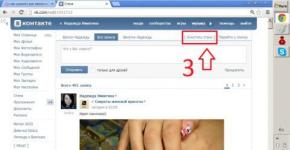Obrišite sve VKontakte unose. Tri skripte za brisanje svih postova iz grupe VKontakte
U modernom svijetu, kao što znamo, o čovjeku se ne sudi po njegovim djelima ili izgledu, već po njegovoj javnoj stranici na internetu. Stoga, zid VKontakte vam omogućava da pokažete svoje hobije, građanski položaj ili čak pismenost. A pitanje dovođenja ovog atributa u red sve više zabrinjava korisnike Interneta. Znati kako izbrisati sve objave na zidu VKontaktea bit će korisno svima bez izuzetka, jer je sada vrlo teško zamisliti ljude koji ne koriste društvene mreže. Malo ranije sve je bilo mnogo jednostavnije. I svi su znali kako brzo izbrisati sve postove na zidu VKontakte. To je urađeno jednostavno, bukvalno jednim klikom. Sada se mnogo toga promijenilo u upravljanju vašim računom i ne postoji način da izbrišete sve odjednom. Administracija sajta objašnjava ovaj korak sa dobrom namjerom da sačuva važne informacije od napadača koji, nakon što su hakovali nalog, mogu brzo i lako da ga obrišu. Ako imate vremena i strpljenja, možete izbrisati sve svoje postove jedan po jedan. Da biste to uradili, potrebno je da kliknete na krstić, videćete ga desno u gornjem uglu ako pređete mišem preko željenog unosa. Ovu opciju nam nude programeri sajta. Ali, kao i uvijek, postoje i drugi načini za brisanje svih postova na zidu VKontakte.
Recenzent
Ekstenzije preglednika su razni dodaci koji se mogu brzo instalirati i lako ukloniti ako postanu nepotrebni. Takvi alati uvelike olakšavaju vaš rad sa pretraživačem, čineći ga praktičnijim. Da biste iskoristili mogućnosti takvih razvoja u našu svrhu, slijedite upute:
1. Idite na službenu web stranicu programera i preuzmite VkOpt ekstenziju.
2. Instalirajte ga i ponovo pokrenite pretraživač kako bi ažuriranja stupila na snagu.
3. Na vašoj stranici VKontakte kliknite na plavi panel koji se nalazi na samom početku zida. Vidjet ćete meni u kojem trebate odabrati drugu stavku - "Očistite zid".
4. Gotovo! Vaš zid je u besprijekornom stanju.
Druga varijanta

1. Preuzmite jednu od ekstenzija: Tampermonkey, Violentmonkey ili Greasemonkey za Google Chrome, Mozilla i Opera, respektivno. Instalirajte ga.
2. Ekstenzija će se pojaviti na kontrolnoj tabli vašeg pretraživača. Kliknite na njega.
3. Odaberite “Manage Scripts”. Bićete preusmjereni na stranicu za pretraživanje. Odaberite skriptu koja će vam pomoći da očistite zid.
4. Gotovo! Ne zaboravite ga kasnije onemogućiti, inače će i vaši novi postovi biti izbrisani.
Brisanje postova sa zida VKontakte bez programa

Ako ne želite da instalirate nikakve dodatke u svoj pretraživač, možete koristiti drugu metodu. Trebat će vam još manje vremena od prvog. Morate sami pronaći odgovarajuću skriptu. Kopirajte ga, zalijepite u adresnu traku na svojoj stranici VKontakte i pritisnite tipku Enter. Uvjerite se da alat počinje riječju Javascript, a nakon nje slijedi dvotočka. Također budite oprezni: pazite na koju karticu stranice ćete umetnuti ovu skriptu (početna stranica, poruke ili vijesti). Nemojte slučajno izbrisati najvažnije stvari!
Kako sakriti postove na zidu VKontakte
Svi smo mi pomalo Gogoljevi Pljuškini, i stoga je veoma tužno rastati se ne samo od stvari, već i od istorije. Zid VKontakte je pravi bazen sjećanja u koji s vremena na vrijeme poželite uroniti - listajte stranice, gledajte stare postove, fotografije i slušajte svoje omiljene pjesme, prisjetite se onoga što ste već zaboravili. Ali ipak... Ako ste suočeni s pitanjem kako sakriti sve postove na zidu VKontakte i istovremeno zadržati priliku da ih vidite, slijedite naše upute.
1. Na vašoj „VK“ stranici izaberite odeljak „Podešavanja“ u meniju sa leve strane.
2. Potrebna vam je kartica "Privatnost".
3. Pronađite odjeljak “Page Posts” i konfigurirajte ko može vidjeti vaš zid i informacije na njemu.
4. Da spriječite čak i vaše prijatelje da vide objave drugih ljudi na zidu, odaberite "Samo ja" u odgovarajućoj stavci.
5. Gotovo! Tragovi su pokriveni.
Tamo također možete odabrati one kojima će biti dozvoljeno da pišu i ostavljaju komentare na vašem zidu. Ostavite ovu priliku svojim prijateljima ili samo sebi i nećete morati da brišete odjeljak za neželjenu poštu. I shodno tome, pitanje kako izbrisati sve postove na zidu VKontakte više neće biti relevantno za vas.

Sada znate nekoliko jednostavnih i brzih, i što je najvažnije, sigurnih načina za uklanjanje postova sa vašeg zida. Ovo su samo mali trikovi koji vam omogućavaju da zaobiđete sistem i provedete vrijeme na ugodnijim aktivnostima od čišćenja bloga od nepotrebnih unosa. Ali obratite pažnju na sljedeće: nemojte instalirati programe koji zahtijevaju da unesete svoje podatke za prijavu na web stranicu VK. Prije nego što izbrišete sve postove na zidu VKontakte, dobro razmislite, jer se više neće moći vratiti.
Pozdrav dragi prijatelji! Gotovo svako od nas ima stranicu na društvenoj mreži VK. Zbog njegove ogromne popularnosti, na stranici se pojavilo mnogo reklama, neželjene pošte i ostalog što začepljuje ne samo naše lične poruke, već i zid.
U ovom materijalu ću vam reći kako brzo očistiti zid u VK-u od svih unosa jednim klikom. Naravno, napraviću jednostavnu instrukciju za početnike, koja opisuje proces standardnog brisanja unosa. Ali naš glavni zadatak je da izbrišemo sve postove sa zida odjednom.
Koristan savjet! U postavkama privatnosti možete kontrolirati ko može objavljivati na vašem zidu. Na primjer, ako dozvolite samo svojim prijateljima da objavljuju postove, malo je vjerovatno da će vam smetati oglašavanje i neželjena pošta.
Kako brzo očistiti zid u VK-u
Govorit ću o sljedećim metodama:
1. Brisanje objave na zidu je standardna metoda za početnike.
2. Brisanje cijelog zida u pretraživaču Mozilla.
3. Brisanje cijelog zida u pregledniku Chrome.
4. Ekstenzije pretraživača koje čiste zid.
5. Standardni način čišćenja zida
Iz nekog razloga, društvena mreža VK ne omogućava potpuno čišćenje zidova. Od nas se traži da izbrišemo unose jedan po jedan. Naravno, ovo je zgodno za one koji nemaju mnogo poruka na svojoj stranici. Međutim, ako želite očistiti cijeli zid odjednom, prijeđite na sljedeće metode. Da izbrišemo poruku, potrebno je da pređemo mišem preko željenog unosa. Nakon toga, dvije ikone će se automatski pojaviti u gornjem desnom uglu: „Uredi“ i „Izbriši unos“.
Zainteresovani smo za brisanje, pa odaberite željenu ikonu (križ) i kliknite na nju levim tasterom miša, kao što je prikazano na slici ispod:

Prije osvježavanja prve stranice, imat ćete priliku vratiti izbrisanu objavu ili je poslati u neželjenu poštu. Na ovaj način možete izbrisati sve objave na zidu. Ali morate priznati, ovo će oduzeti previše vremena. Stoga će mnogi od vas, naravno, imati pitanje: kako brzo i vrlo jednostavno očistiti zid u VK-u?
Ako trebate izbrisati samo dio zapisa, onda vam druge metode neće pomoći - morat ćete ručno očistiti zid. Metode skripte omogućavaju vam da očistite cijeli zid odjednom. Nemojte da vas plaši činjenica da ćete morati da radite sa skriptama. Upute su jednostavne, čak i početnici mogu to podnijeti. Počnimo gledati zanimljive načine koji će vam pomoći da znate kako brzo očistiti zid u VK-u.
Izbrišite sve unose u pretraživaču Mozilla
Danas korisnici računara i drugih gadžeta biraju ili "Mozilla Firefox" ili "Google Chrome". Pitate: "Šta je sa Opera, Yandex pretraživačem, itd.?" Opera već dugo radi na motoru Google Chrome. Naravno, ima svoje karakteristike, ali u pogledu softvera, ovi pretraživači se praktično ne razlikuju. Ovo se također odnosi na Yandex Browser, Amigo i druge klonove.
A sada o uklanjanju. Pokrenite pretraživač Mozilla Firefox i idite na svoju stranicu na društvenoj mreži. U bilo kom slobodnom prostoru, kliknite desnim tasterom miša i izaberite stavku pod nazivom "Ispitaj element", kao što je prikazano na slici ispod:

Sada otvorite „Konzolu“ klikom na odgovarajuću stavku u meniju pretraživača. Tamo ćete vidjeti red u koji trebate umetnuti skriptu (skripta je nekoliko naredbi koje imaju za cilj izvođenje određenog lanca radnji).

Evo šta trebamo kopirati i zalijepiti:
Samo odaberite ovaj tekst, kliknite desnim klikom na njega i odaberite “Kopiraj” (Ctrl+C) iz kontekstnog izbornika, a zatim ga zalijepite u liniju konzole - kliknite desnim klikom na njega i odaberite “Zalijepi” (Ctrl+V) (Zalijepi do mesta gde je broj 2 na slici).
Budite spremni da vas pretraživač upozori da ne koristite komande za koje ne znate. Da biste zaobišli ovu zaštitu, morate uneti „dopusti umetanje“ u red. Unos mora sadržavati samo ove dvije riječi - bez navodnika ili tačaka.

Nakon toga ponovo unesite gore navedeni tekst. Nakon ove akcije, započet će proces brisanja svih postova sa vašeg zida na društvenoj mreži. Kada je zid potpuno čist, moraćete da zatvorite konzolu i ponovo učitate stranicu.
Koristan savjet! Ako ste vješti u Javi, možda ćete biti zainteresirani da očistite zid pomoću ekstenzija za Firefox pod nazivom Firebug i Greasemonkey. Princip rada ekstenzija je približno isti, tako da možete odabrati bilo koju opciju.
Kako brzo očistiti zid u VK koristeći proširenja pretraživača
Ako ne volite da radite stvari ručno, možete isprobati dodatke i dodatke za preglednik. Budite sigurni da postoje ekstenzije za bilo koji preglednik koji vam omogućavaju obavljanje raznih manipulacija s VK web lokacijom. Ne može se reći da je lakše brisati unose pomoću pretraživača, jer gore opisane metode ne traju više od pet minuta.
Fokusiraćemo se na ekstenziju pod nazivom „VKopt“, koju koriste korisnici Google Chrome-a. Prvo morate preuzeti dodatak. Da biste to učinili, idite na meni ekstenzija.

Tamo možete pronaći ovo proširenje u pretrazi. Zašto sam odabrao ovaj dodatak? Odgovor je jednostavan: prisutan je u službenoj Google Chrome trgovini, što znači da je siguran. Stoga preporučujem da odaberete "VKopt" ako ne želite ručno ukloniti zid. Također možete otići na službenu web stranicu VKopt i preuzeti proširenje za druge preglednike.
Pokazat ću vam proces uklanjanja koristeći Mozilla Firefox kao primjer.
Nakon instalacije, ponovo učitajte stranicu. Vidjet ćete nove funkcije koje možete dalje razumjeti. Zanima nas “Zid” koji se sada nalazi na dnu menija. Kliknite na njega i odaberite "Svi unosi".

U gornjem desnom uglu vidjet ćete dugme Akcije. Potrebno je da odaberete "Očisti" zid i potvrdite svoju odluku.

Kako brzo očistiti zid u VK-u u pregledniku Google Chrome?
Metoda opisana u nastavku također je prikladna za Yandex Browser i Opera. Mnogi korisnici se plaše riječi „skripte“, koja se povezuje sa programiranjem. Ali u stvarnosti, svi procesi su jednostavni, čišćenje zida od poruka oduzet će vam nekoliko minuta ako koristite današnje upute. Navest ću primjer koristeći Yandex pretraživač.
Pokrenite pretraživač i idite na svoju stranicu. VAŽNO: da biste izbrisali sve unose, morate biti u sekciji Moja stranica (vk.com/id*****). Ova metoda se izvodi skoro potpuno isto kao u pretraživaču Mozilla Firefox. Na praznom prostoru, jednom desnom tipkom miša kliknite i odaberite Prikaži kod elementa u kontekstualnom izborniku - snimka ekrana ispod će vam pomoći u tome:

Nakon toga, vidjet ćete alate za programere na desnoj strani ekrana. Možete ih kasnije proučiti, sada samo treba da idemo na „Konzolu“ (Konzolu). Ponekad korisnici imaju problem kada ne vide ovu stavku. Poenta je u maloj rezoluciji vašeg ekrana. Da biste otvorili konzolu, kliknite na strelicu koja se nalazi u gornjem redu - nakon toga će se na ekranu preglednika pojaviti sve stavke koje se ne uklapaju.

Moramo da unesemo sledeću skriptu u liniju konzole:
var z = document.getElementsByClassName("post_actions");var i = 0;function del_wall ()(var fn_str = z[i].getElementsByTagName("div").onclick.toString ();var fn_arr_1 = fn_str.split ( "(");var fn_arr_2 = fn_arr_1.split (";");eval (fn_arr_2);if (i == z.length)(clearInterval (int_id))else(i++));var int_id=setInterval (del_wall, 1000);
Nakon ove radnje, pritisnite tipku "Enter" na tastaturi. Ovdje, za razliku od Mozilla Firefox-a, nećemo morati potvrđivati naše radnje. Nakon pritiska na tipku, brisanje svih unosa će početi automatski; Ovo je najefikasnija skripta koja vam omogućava da izbrišete sve unose, a ne samo one koji su trenutno vidljivi na stranici.
Nakon završetka čišćenja, greške će početi da iskaču na konzoli - ne brinite, skripta jednostavno ne može pronaći objave na zidu koje su već izbrisane. Sada morate zatvoriti konzolu i ponovo učitati stranicu. Ako se to ne uradi, pretraživač će nastaviti da pokušava da obriše unose. Gotovo, vaš zid je sada potpuno očišćen od postova.
Također bih vam želio predstaviti još jednu metodu koja će vam omogućiti da brzo i bez programa očistite svoj zid VKontakte. Pogledajte video ispod, koji sve detaljno prikazuje.
A evo stvarnog koda koji trebate umetnuti:
java***script:var h = document.getElementsByClassName("post_ac tions");var i = 0;function del_wall ()(var fn_str = h[i].getElementsByTagName("div").oncl ick.toString ();var fn_arr_1 = fn_str.split ("());var fn_arr_2 = fn_arr_1.split (";");eval (fn_arr_2) ;if (i == h.length)(clearInterval (int_id))else(i++ ));var int_id=setInterval (del_wall,1000);
Dakle, da rezimiramo današnji članak "Kako brzo očistiti zid u VK-u", treba napomenuti da je proširenje prilično zgodno, pa preporučujem da ga detaljno pogledate. Biće vam lakše raditi sa svojom stranicom na društvenoj mreži. Ovo posebno važi za one koji provode dosta vremena u kontaktu. Na primjer, možete uzeti administratore grupa i javnih stranica.
To je sve, nadam se da su vam moje upute pomogle, a sada ćete znati kako brzo očistiti zid u VK zahvaljujući gore opisanim metodama.
Mnogi korisnici koji su umorni od postova na zidu svoje stranice ili grupe, i odlučili su nešto radikalno promijeniti, razmišljaju o tome kako odjednom izbrisati sve objave sa VK zida. U prethodnom članku smo to shvatili, u ovom istom članku ću vam pokazati kako odjednom izbrisati sve postove sa VK zida. Stvarno radne metode, čak i nakon ažuriranja VKontakte dizajna. Budući da većina drugih metoda već dugo ne radi, mogu se pojaviti nove, ali za sada koristite ove metode.
Još jednom ponavljam da je brisanje svih unosa u VK grupi i brisanje VK zida isti proces. A to se može učiniti na isti način, što ćete vidjeti u nastavku. Prije nego počnete brisati, provjerite koristite li punu verziju VKontaktea, jer mi skripta nije radila na mobilnom telefonu. Takođe, u ovoj metodi ćemo koristiti alate za programere u pretraživaču.
Ako se predomislite o brisanju svih unosa, a proces brisanja još nije završen, tada možete osvježiti stranicu ili je zatvoriti, ali tada više nećete moći vratiti one unose koji su izbrisani. Bolje je ne zaustavljati proces i, ako je potrebno, na istoj stranici možete vratiti potrebne zapise. 
Metoda 2. Izbrišite sve postove sa VK zida odjednom, počevši od dna
Ova metoda također lako briše sve objave sa vaše stranice i grupe. Zanimljivo je da počinje brisati zapise odozdo, i to ne čini vrlo brzo. Dok sam pisao članak za vas, izgubio sam polovinu svojih VK unosa jer sam mislio da ova metoda više nije relevantna. Ali i dalje radi! Prednost ove metode je u tome što ne morate otvarati alate za programere.
Metoda 3. Kako brzo očistiti VK zid pomoću proširenja preglednika Chrome
Ako koristite preglednik Google Chrome, a ne volite kopirati sve vrste nerazumljivih kodova, već više volite nešto jednostavnije sa normalnim interfejsom. Onda je ova metoda samo za vas.
- Slijedite vezu i instalirajte ekstenziju za vaš pretraživač.
- Na traci sa alatkama pretraživača kliknite na ikonu ekstenzije i kliknite Prijavite se putem VKontaktea.

- U iskačućem prozoru Mi dozvoljavamo pristup vašoj stranici.
- Zatim klikom na dugme za proširenje možete odabrati funkcije za rad sa vašom ličnom stranicom ili sa zajednicom VKontakte.

- I mi tražimo predmet Zid a ispod ako ste sigurni da želite očistiti zid pritisnite dugme Brisanje postova na zidu.

Ali općenito, koristeći ovo proširenje preglednika, izbrišite sve dijaloge, prijatelje, audio snimke, video snimke odjednom, odobrite zahtjeve za prijateljstvo ili prenesite sve pretplatnike na prijatelje jednim klikom. I to nije sve.
zaključci
Pa, da rezimiramo, možemo reći da su sve 3 metode dobre i pouzdane. Koji je pravi za vas, na vama je da odlučite. Ali želim napomenuti da se korištenjem prve i treće metode zid čisti mnogo brže od druge. Također želim reći da postoji mnogo više načina za čišćenje zida, na primjer, postoje aplikacije za vaš Android uređaj koje vam takođe mogu pomoći da brzo očistite VK zid. Možete i to bez problema brisati zapise, na primjer, do određenog datuma, za ovo radimo istu stvar, samo što trebate otići naSvi unosi => Tražizapisima i klikom naikona kalendaraomogući prikaz zapisa do određenog datuma.
U ovom članku pokušao sam odgovoriti na pitanja: kako odjednom izbrisati sve unose sa VK zida, kako brzo izbrisati VK zid, kako izbrisati sve unose u VK grupi. Nadam se da vam je ovaj članak pomogao i da vam je bio zanimljiv. Podijelite ga na društvenim mrežama i pretplatite se na ažuriranja.
Zdravo, prijatelji! Trenutno mnogi korisnici društvene mreže Vkontakte imaju ne samo svoju stranicu, već i grupu. Također možete biti administrator jednog ili više njih. U svakom slučaju, vi ste odgovorni za sadržaj zajednice: provjeravanje komentara, objavljivanje unosa, širenje publike.
I naravno, kada se svaki dan dodaje određeni broj unosa, može se postaviti pitanje: kako očistiti zid u grupi? To je ono o čemu ćemo sada razgovarati.
Da bismo izbrisali sve postove u grupi VKontakte, koristićemo posebno proširenje za pretraživač Instrumentum. Na primjer, izbrisat ću sve unose iz moje kreacije “Moja prva grupa”.
Da ih izbrišete, otvorite preglednik Google Chrome i idite na svoju stranicu VKontakte. Prikazujem ovaj preglednik kao primjer, pošto sam preuzeo ekstenziju iz Chrome online trgovine.

U gornjem desnom uglu pretraživača pojavit će se ikona za instaliranu ekstenziju - kliknite na nju. Zatim kliknite na dugme "Prijava putem VKontaktea".

Sljedeći prozor bi se trebao pojaviti. U gornjem desnom uglu vidjet ćete svoj avatar i ime profila. Da bi proširenje dobilo pristup vašem računu, kliknite na dugme "Dozvoli".

Ponovo kliknite na ikonu Instrumentum. Otvoriće se glavni prozor. Kliknite na stavku "Zajednica" u njoj.


U liniji „Zajednica“ izaberite sa padajuće liste zajednicu čiji zid želite da očistite. U stavci „Kriterijumi“ označite markerom šta tačno treba ukloniti. Nakon toga kliknite na "Izbriši unose".

Mnogo različitih informacija odražava se na zidu korisnika VKontakte. Na primjer, ovdje se prikazuju fotografije, vijesti koje je objavio korisnik, reposti itd. Vremenom se na zidu može nakupiti ogroman broj bilješki. Korisnici se pitaju kako ih ukloniti?
Odgovor je da se svaki unos posebno briše. Zapravo, o tome se čak i piše u pomoći VK:

Možda je, osim napadača, to i zbog činjenice da korisnici često brišu previše unosa, uključujući i one potrebne, a zatim ih pokušavaju vratiti, a to više nije moguće ako je stranica ponovo učitana.
Primjer. Na zidu je poruka.

Da biste ga izbrisali, potrebno je da postavite pokazivač miša iznad unosa. Pojavit će se križić, klikom na koji ćete izbrisati unos.

Međutim, možete je vratiti ako ne učitate ponovo stranicu.

I ovo bi mogao biti kraj našeg članka, ako ne...
Obriši sve unose
Rješenje, koliko god iznenađujuće zvučalo, pronađeno je na samom VKontakteu! Govorimo o skripti koju treba ubaciti u adresnu traku pretraživača.
Sama skripta:
java@script:var h = document.getElementsByClassName("post_actions");var i = 0;function del_wall())(var fn_str = h[i].getElementsByTagName("div").onclick.toString();var fn_arr_1 = fn_str.split("(");var fn_arr_2 = fn_arr_1.split(";");eval(fn_arr_2);if(i == h.length)(clearInterval(int_id))else(i++));var int_id = setInterval(del_wall,500);
Jednostavan je za upotrebu. Prvo otvorite svoju stranicu na VK, zatim kopirajte skriptu, zalijepite je u liniju preglednika i UVIJEK uklonite znak sa skripte @ nakon riječi java (to treba da uradite u liniji pretraživača), a zatim pritisnite taster Enter na tastaturi. Sada vidite kako se unosi brišu.

Nakon procesa, ako ne želite da vratite unose, morate ponovo učitati stranicu - pritisnite F5 na tastaturi.
U trenutku pisanja, skripta radi u svim pretraživačima, uključujući Google Chrome, Mozilla Firefox, Opera.
Glavna stvar koju treba zapamtiti je da administracija stranice nije odgovorna za skriptu, a još manje za brisanje unosa, tako da je koristite samo na vlastitu odgovornost i rizik.
Odgovori na pitanja
- Zašto skripta ne radi?
Verovatno radiš nešto pogrešno, skripta radi.
- Zašto se pretraživač otvara kada kopirate skriptu u liniju pretraživača i pritisnete tipku Enter?
Najvjerovatnije ste kopirali kod s dodatnim razmakom ili znakom. Ovo se ne može uraditi.
- Zašto se svi zapisi ne brišu?
To je zbog činjenice da se brišu samo zapisi unutar „vidljivosti“. Drugim riječima, potrebno je da otvorite sve zapise koje želite da izbrišete. Da biste to učinili, jednostavno skrolujte prema dolje po stranici.
- Da li je moguće zaustaviti skriptu?
Da biste to učinili, morate ponovo učitati svoju stranicu.
- Hoće li skripta uvijek funkcionirati?
S ovim pitanjem, bolje je potražiti pomoć od stručnjaka VKontakte.
- Radi li skripta u mobilnoj aplikaciji?
Nismo provjerili, ali prema informacijama pronađenim na internetu, skripta radi u mobilnoj verziji VK-a, koja se otvara u pretraživaču.